
เนื้อหา
อาจเป็นงานที่ง่ายและรวดเร็วในการสร้างฉลากสำหรับเสื้อผ้าที่คุณวาดและต้องการขาย เพียงคุณมีทักษะและทักษะคอมพิวเตอร์เพียงเล็กน้อย
คำสั่ง

-
วิธีที่ง่ายที่สุดในการสร้างมารยาทของคุณเองคือการหาเทมเพลตออนไลน์ฟรี เทมเพลตเหล่านี้ส่วนใหญ่ต้องการการใช้ Adobe Acrobat, Adobe Photoshop หรือ Adobe InDesign สามารถดาวน์โหลดเวอร์ชันฟรีหรือเวอร์ชั่นทดลองของโปรแกรมเหล่านี้ได้ที่ Adobe.com
-
รุ่นที่แนะนำที่ดีที่สุดคือ 48hourprint.com (ดูแบบอักษร) เพียงคลิกที่ไอคอนไฟล์เล็ก ๆ และกล่องโต้ตอบใหม่จะเปิดขึ้น คลิกปุ่ม "เปิด" จากนั้น "ใช่" ในกล่องถัดไปทำให้ไฟล์เปิดใน Photoshop ของคุณ
-
เทมเพลตจะเปิดใน Photoshop และมีโลโก้ 48hourprint.com คุณจะพัฒนาโลโก้และวางบนเทมเพลตนี้
การค้นหาเทมเพลต
-
ขั้นตอนต่อไปในกระบวนการคือการสร้างโลโก้ที่คุณจะใช้สำหรับแบรนด์ของคุณ หากคุณมีอยู่แล้วคุณจะใช้มันในส่วนถัดไป ใช้โปรแกรม Adobe Illustrator เพื่อสร้างโลโก้เวกเตอร์ คุณสามารถเลือกที่จะใช้ข้อความเท่านั้นหรือฝังภาพ สำหรับวัตถุประสงค์ของบทช่วยสอนนี้ขอแนะนำให้พัฒนาโลโก้อย่างง่ายซึ่งประกอบด้วยชื่อบรรทัดเสื้อผ้าของคุณด้วยสีอ่อนด้านบนของพื้นหลังสีเข้ม
-
เปิดเทมเพลตและคลิกแท็บ "ไฟล์" ในเมนู เลือก "บันทึกเป็น" จากเมนูที่ปรากฏขึ้น กล่องโต้ตอบจะปรากฏขึ้น เปลี่ยนชื่อเทมเพลตและบันทึกเพื่อให้การเปลี่ยนแปลงใหม่อยู่ภายใต้ชื่อใหม่ เพื่อให้มั่นใจว่าคุณมีพิมพ์เขียวที่ชัดเจนสำหรับการใช้งานในอนาคต สำหรับวัตถุประสงค์ของบทช่วยสอนนี้คุณจะสร้างโลโก้บนแม่แบบในโปรแกรม Photoshop โดยตรง
-
ใช้คำสั่ง "เครื่องมือปะรำสี่เหลี่ยม" ที่อยู่ในชุดเครื่องมือของคุณเพื่อเลือกสี่เหลี่ยมผืนผ้าทั้งหมด ไปที่แถบเมนูแล้วเลือก "แก้ไข" และคลิก "เติมส่วนที่เลือก" ในเมนูที่ปรากฏขึ้น กล่องโต้ตอบใหม่จะปรากฏขึ้น คุณต้องเปลี่ยนการเลือก "สีพื้นหน้า" เป็นสีที่เลือก กล่องโต้ตอบใหม่จะปรากฏขึ้นและอนุญาตให้คุณเลือกสีที่คุณต้องการ คลิก "ตกลง"
-
เมื่อคุณเลือกสีพื้นหลังได้เวลาสร้างชื่อแบรนด์ของคุณโดยใช้เครื่องมือข้อความ มันอยู่ในจานสีเครื่องมือของคุณและจะมีตัวอักษร "T" บนไอคอน เลือกเครื่องมือนี้และสร้างกล่องข้อความโดยการลากเครื่องมือจากมุมหนึ่งไปยังมุมตรงกันข้ามภายในเส้นผ่านศูนย์กลางของกล่องที่ทำไว้ก่อนหน้านี้ ตอนนี้เลือกแบบอักษรจากกล่องตัวอักษรสำหรับโลโก้ด้านล่างพื้นที่เมนู สำหรับบทช่วยสอนนี้แบบอักษรที่เลือกคือ Segoe Print ขนาด 48 pt โดยมีย่อหน้าอยู่กึ่งกลาง ขนาดย่อหน้าและการจัดตำแหน่งทั้งทางด้านขวาของเมนูแบบอักษร
ตัวอย่างแท็ก
-
เมื่อโลโก้ของคุณเสร็จสมบูรณ์คุณต้องทำ "การเจาะ" ของฉลาก นี่จะเป็นส่วนของภาพที่จะถูกเจาะเพื่อที่จะยึดติดกับเสื้อผ้าของคุณ ใช้เครื่องมือรูปร่างในจานสีเครื่องมือของคุณเพื่อสร้างวงกลม เครื่องมือรูปร่างอยู่ด้านล่างเครื่องมือลูกศรและโดยปกติจะเป็นรูปสี่เหลี่ยม คลิกที่ไอคอนนี้และคุณสามารถเปลี่ยนรูปร่างเป็นวงกลม วางเคอร์เซอร์ที่คุณต้องการตัดแต่งหลุม สำหรับจุดประสงค์ของบทช่วยสอนนี้ฉันรวบรวมแบบฟอร์มไว้ที่ด้านซ้ายของแท็ก กดปุ่ม "Shift" บนแป้นพิมพ์ค้างไว้ขณะที่กดปุ่มซ้ายของเมาส์ ลากเมาส์เพื่อสร้างวงกลมตามขนาดที่คุณต้องการ เมื่อคุณสร้างวงกลมแล้วปล่อยปุ่มเมาส์และปุ่ม "Shift" ตอนนี้คุณมีฉลาก
ตัวอย่างฉลากที่มีวงกลมเจาะ
การพัฒนาโลโก้
-
ไปที่แถบเมนูและบันทึกไฟล์ด้วยชื่อใหม่ คุณควรกลับไปที่เมนูไฟล์และเลือก "พิมพ์" อย่าพิมพ์ฉลากตามปกติคุณจะพิมพ์เอกสารอื่น ๆ ; ให้เปลี่ยนการเลือกเครื่องพิมพ์ในเมนู "Adobe PDF" แทน สิ่งนี้จะบันทึกไฟล์ของคุณเป็น PDF ซึ่งเป็นรูปแบบที่ต้องการมากที่สุดโดยบริการการพิมพ์ส่วนใหญ่ หากคุณต้องการคุณสามารถบันทึกไฟล์ลงในซีดีหรือไดรฟ์หัวแม่มือเพื่อพิมพ์ลงในแผนภูมิ ให้พวกเขาพิมพ์บนเครื่องพิมพ์ขนาดใหญ่และจ่ายกระดาษคุณภาพดี คุณสามารถลองพิมพ์และตัดที่บ้านได้ หากคุณต้องการให้แน่ใจว่าคุณมีเครื่องพิมพ์ที่ดีโต๊ะตัดสไตลัสและหมัด
-
ในการจัดระเบียบฉลากของคุณบนเครื่องพิมพ์ที่มีป้ายกำกับหลายป้ายในหน้าเดียวคุณจะต้องเปิด InDesign เวอร์ชันทดลองที่คุณดาวน์โหลด ไปที่แถบเมนูแล้วเลือก "ไฟล์" และเลือก "เอกสารใหม่" ถือการตั้งค่า 22 ซม. x 27 ซม. (หรือ 8.5 นิ้ว x 11 นิ้ว) และใช้เครื่องมือกรอบสี่เหลี่ยมซึ่งเป็นสี่เหลี่ยมจัตุรัสที่มี X อยู่ตรงกลางเพื่อสร้างสี่เหลี่ยมสูง หลังจากสร้างสี่เหลี่ยมผืนผ้าของคุณแล้วให้กลับไปที่แถบเมนูแล้วคลิกที่ "ไฟล์" และเลือก "สถานที่" จากเมนูที่ปรากฏขึ้น ค้นหาไฟล์ที่คุณบันทึกเป็น PDF แล้วคลิก "ตกลง"
-
รูปภาพจะไม่เติมช่องอย่างถูกต้องในการลองครั้งแรก คุณจะต้องดึงขอบของกล่องเพื่อให้พอดีกับภาพปัจจุบันของฉลากของคุณโดยไม่ต้องเว้นวรรค หลังจากทำเช่นนี้คลิกขวาที่ภาพเลือก "คัดลอก" และวางอีกครั้ง ทำสองครั้งนี้เพื่อให้ได้ภาพที่เหมือนกันสี่ภาพ กระจายพวกเขาในช่องว่างที่เท่ากันด้านล่างตรงกลางของภาพและบันทึกไฟล์ ตอนนี้คุณต้องกลับไปที่แถบเมนูแล้วเลือก "ไฟล์"> "ส่งออก" สิ่งนี้จะสร้างไฟล์ PDF ที่คุณสามารถพิมพ์ที่บ้าน
ป้ายกำกับหลายป้ายกระจายอยู่ในภาพ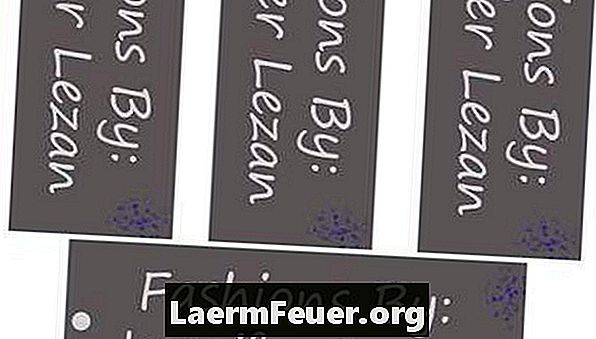
พิมพ์ฉลากของคุณ
-
รวบรวมเครื่องมือตัดของคุณรวมถึงสไตลัสโต๊ะตัดไม้บรรทัดและลวดเย็บกระดาษ วางแผ่นกระดาษที่ด้านบนของแต่ละอื่น ๆ และใช้ลวดเย็บกระดาษเย็บที่ด้านบนและด้านล่างเพื่อให้แน่ใจว่าพวกเขาทั้งหมดถูกวางไว้ที่ด้านบนของอื่น ๆ สิ่งนี้จะช่วยให้มั่นใจได้ว่ากระดาษจะไม่เคลื่อนที่ในระหว่างการตัดทำให้ฉลากติดอยู่บนกระดาษที่อยู่ด้านล่าง
-
วางกระดาษลงบนโต๊ะตัดแล้วใช้สไตลัสเป็นแนวทางในการตัดขอบด้านขวา ทำซ้ำจนกระทั่งนำกระดาษเปล่าทั้งส่วนออก ทำซ้ำขั้นตอนนี้สำหรับแต่ละด้านเย็บเล่มอีกครั้งหากจำเป็น
-
จำไว้ว่าให้ใช้ไม้บรรทัดเป็นเส้นตรงแล้วตัดมุมที่เหมาะสมโดยเริ่มจากด้านบนของขอบและลง ใช้ทั้งสองมือทำเช่นนี้เพื่อให้แน่ใจว่าการกรีดนั้นแม่นยำ ระวังเป็นพิเศษในส่วนนี้ของงานเพราะมันอันตรายที่สุด หากคุณรู้สึกไม่สบายใจที่จะตัดสิ่งต่าง ๆ ด้วยสไตลัสให้ใช้กรรไกรธรรมดา ขอบจะดูไม่สมบูรณ์ แต่คุณสามารถตัดได้ หลังจากที่ป้ายทั้งหมดถูกตัดออกจากกระดาษใช้หมัดของคุณเพื่อยึดตำแหน่งที่คุณจะใช้ในการแขวนป้าย ใช้สายไฟหรือสายสัมพันธ์พลาสติกเพื่อติดฉลากของคุณเข้ากับผลิตภัณฑ์ของคุณ
ตัดฉลาก
สิ่งที่คุณต้องการ
- แผ่นกระดาษระหว่าง 22 ซม. และ 27 ซม
- เครื่องพิมพ์หรือการเข้าถึงบริการพิมพ์
- Adobe Acrobat
- Adobe InDesign
- Adobe Photoshop
- การเข้าถึงอินเทอร์เน็ต
- ผู้ปกครอง
- โต๊ะตัด
- stylet
- คลิป